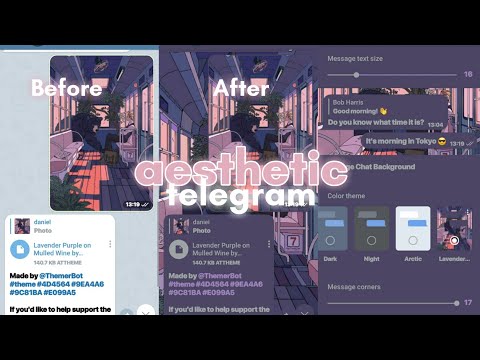Chociaż status „Nieobecny” jest automatycznie stosowany, gdy jesteś nieaktywny przez co najmniej godzinę, możesz ustawić go ręcznie, aby Twoje kontakty wiedziały, że jesteś niedostępny. Ten wikiHow nauczy Cię, jak ustawić status Skype'a na Z dala od komputera za pomocą aplikacji mobilnej, klienta na komputer i przeglądarki internetowej.
Kroki
Metoda 1 z 2: Korzystanie z aplikacji mobilnej

Krok 1. Otwórz Skype'a
Ta ikona aplikacji wygląda jak „S” na niebieskiej chmurze, którą znajdziesz na jednym z ekranów głównych, w szufladzie aplikacji lub podczas wyszukiwania.
Zaloguj się, jeśli zostaniesz o to poproszony

Krok 2. Stuknij swoje zdjęcie profilowe
Jest wyśrodkowany u góry ekranu.

Krok 3. Wybierz swój aktualny status
Może to oznaczać „Aktywny”, „Poza domem”, „Nie przeszkadzać” lub „Niewidoczny”. Po dotknięciu tego menu zostanie rozwinięte.

Krok 4. Stuknij Poza domem
Kropka pod Twoim zdjęciem profilowym zmieni kolor na żółty, wskazując wszystkim Twoim kontaktom, że Twój status został ustawiony na „Nieobecny” i że jesteś obecnie niedostępny.
Metoda 2 z 2: Korzystanie z klienta pulpitu i przeglądarki internetowej

Krok 1. Otwórz Skype lub przejdź do
Znajdziesz go w menu Start lub folderze Aplikacje w Finderze. Ale jeśli nie masz zainstalowanego klienta stacjonarnego, możesz zamiast tego użyć przeglądarki internetowej.
Zaloguj się, jeśli zostaniesz o to poproszony

Krok 2. Kliknij swoje zdjęcie profilowe
Zobaczysz go w lewym górnym rogu okna aplikacji lub przeglądarki internetowej.

Krok 3. Kliknij swój aktualny status
Może to oznaczać „Aktywny”, „Poza domem”, „Nie przeszkadzać” lub „Niewidoczny”. Po kliknięciu tego menu zostanie rozwinięte.

Krok 4. Kliknij Poza domem
Kolorowe kółko pod Twoim zdjęciem profilowym zmieni się w żółty zegar, wskazując wszystkim Twoim kontaktom, że Twój status został ustawiony na „Nieobecny” i że jesteś obecnie niedostępny.